Configuração de luzes – Sombreamento básico
Tutorial do Inkscape
Este deve ser um dos tutoriais mais solicitados: está no sombreamento básico e na configuração de luzes. Como você faz isso? Por que fazer isso? Onde eu adiciono sombras e que cores eu uso? A iluminação é uma área vasta e as possibilidades são infinitas. Neste tutorial tentei cobrir o básico absoluto com uma das formas mais simples – a bola.
Se usado corretamente luz e sombra fará sua cena / objeto parecer muito mais espetacular, real e visualmente atraente.
Vamos começar com um círculo – eu sei que esta deve ser a época dos anos 100 que eu escrevi essas palavras – mas ainda é o objeto mais fácil de se trabalhar.
Configuração básica
Comece com um círculo e um único preenchimento de cores.
Nota:
É um círculo bem plano.
Para dar-lhe um pouco de profundidade adicione uma duplicata mais leve e uma ainda mais brilhante para o destaque.
Para torná-lo ainda mais tridimensional você pode usar a ferramenta de gradiente e escolher gradiente radial.
Mudar a localização da fonte de luz significa alterar a posição do centro do gradiente...
ou no caso da esfera sombreada da célula – o posicionamento das formas mais leves.
Luzes menos intensas significam menos destaque e mais sombra na forma.
Você pode usar as mesmas cores, mas alterar as posições dos controladores gradientes.
Para obter um efeito mais brilhante em vez de uma superfície maçante, duplicar o círculo, dimensioná-lo para baixo e duplicar
outra vez. Use o 2º círculo para cortar a forma branca em uma crescente. Com um pouco mais de transparência e dois destaques temos um brilho.
Para adicionar interesse visual a maior parte do tempo você encontrará uma fonte de luz secundária com uma cor diferente. Adiciona interesse e melhora a qualidade reflexiva do objeto.
Mudando a luz
Junto com o destaque, a sombra muda de acordo com a posição da luz.
A sombra 'fundamenta' o objeto. É a conexão com a superfície em que se senta.
Sem a sombra, o objeto parece estar flutuando e meio que suspenso no espaço.
Crie formas duplicadas e colora-as em roxo escuro. Defina a opacidade para 25% (na janela Fill & Stroke ou na parte inferior esquerda ao lado da cor).
Altere os nódulos para deformá-los. Vire os nódulos esquerdo e direito em cantos.
Experimente diferentes variações dos destaques, por exemplo, uma sequência de crescentes.
Diferentes intensidades de luz podem causar destaques mais brilhantes, mas também sombras mais escuras.
Um efeito de luz popular é o "efeito de vidro" com um gradiente alfa liso em uma forma de sombreamento (uma duplicata menor do círculo com uma onda).
Cor
Uma luz branca com uma cor de sombra preta parece muito fria.
Transformar a luz em um amarelo muito claro e a cor da sombra em um vermelho escuro parece muito mais quente.
Aqui o amarelo é mais escuro e a sombra é uma cor roxa.
Uma luz brilhante faz com que o objeto pareça mais claro e a sombra fica mais escura...
... enquanto menos luz em uma cena escura faz com que as cores gradientes sejam muito semelhantes.
A luz também pode refletir o ajuste (por exemplo, no final da tarde no outono com uma luz laranja quente)
Para aumentar a complexidade da iluminação de um objeto há a luz indireta. Essa é a luz que salta da superfície de outros objetos, por exemplo, a parte superior da mesa branca.
Usar duas fontes de luz pode fazer um objeto parecer mais interessante...
à medida que você adiciona mais fontes de luz torna-se mais confuso...
e, finalmente, simplesmente não visualmente 'legível' mais.


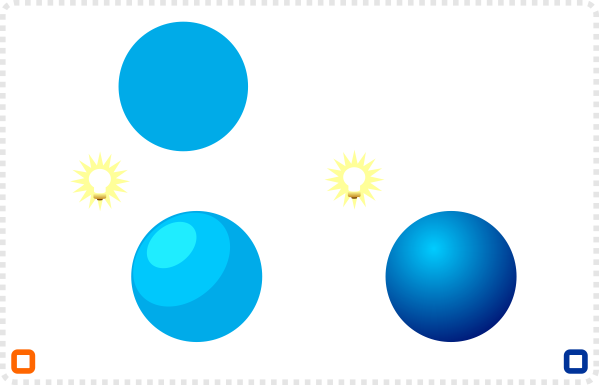
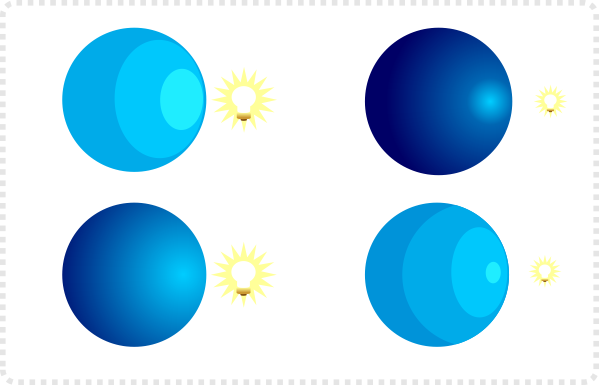
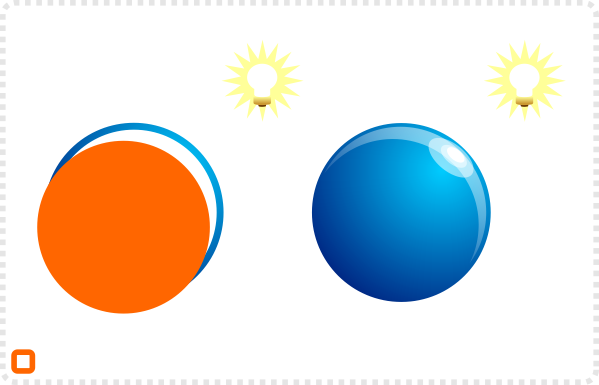
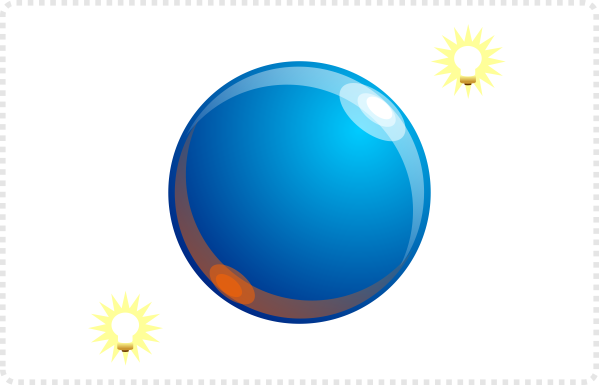
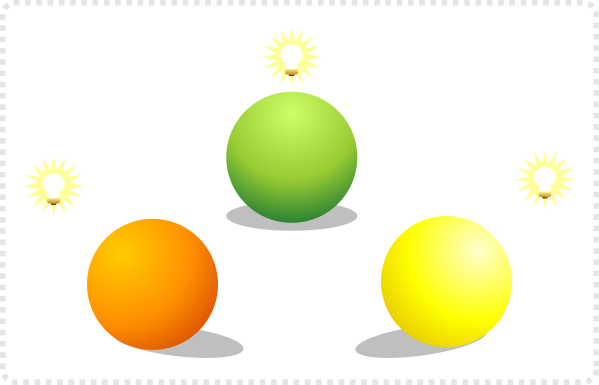
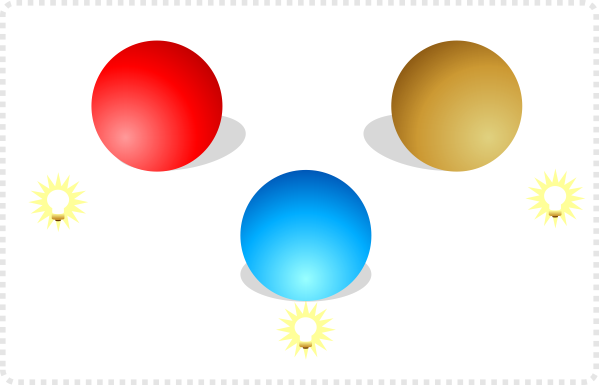
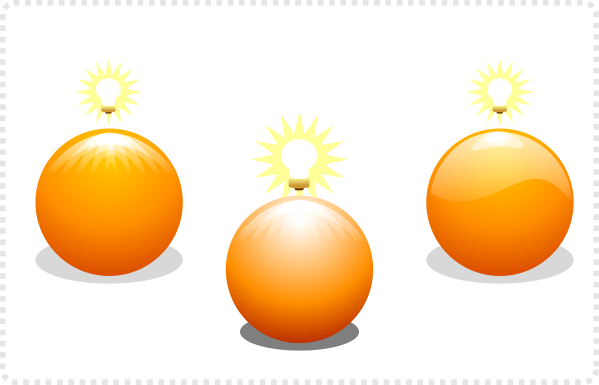
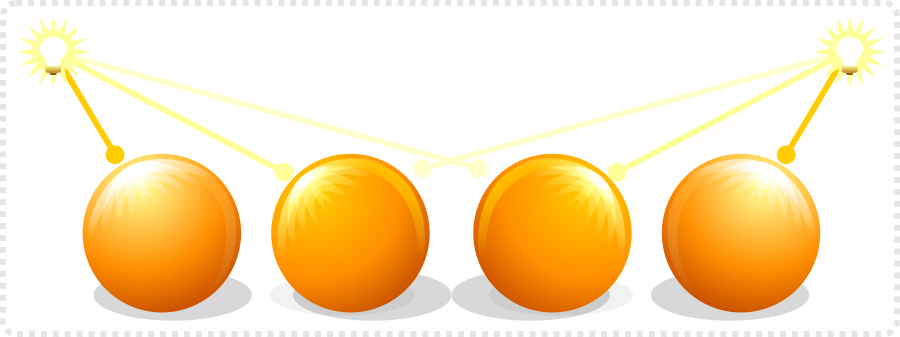
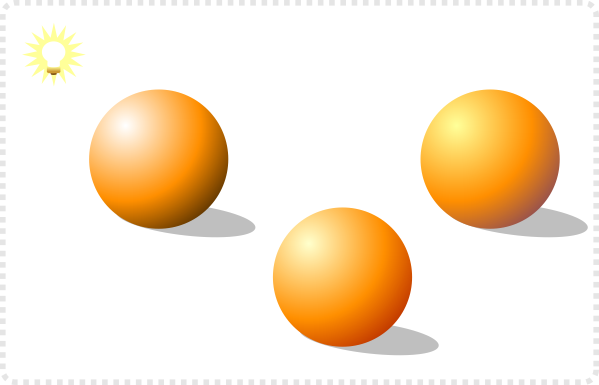
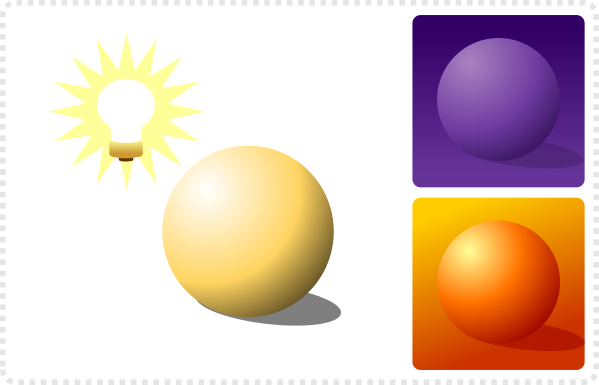
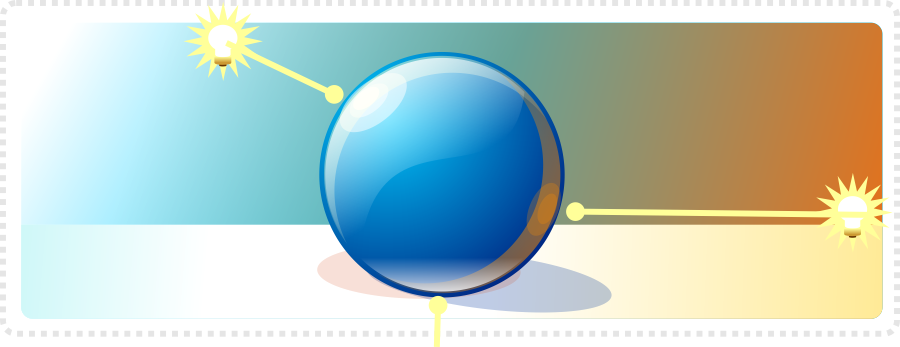
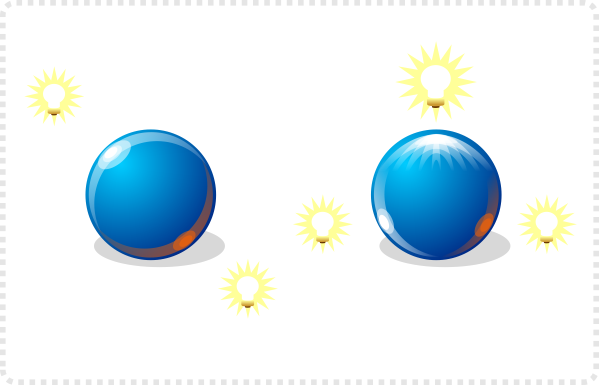
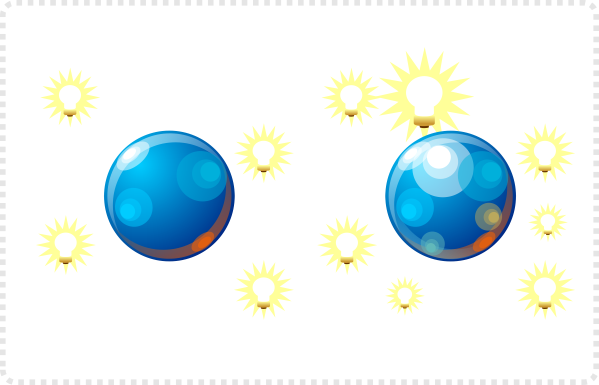
Comments
Post a Comment